
В эпоху цифровых технологий платформы потоковой передачи музыки произвели революцию в том, как мы наслаждаемся любимыми мелодиями. Spotify, один из лидеров индустрии потокового вещания, постоянно стремится улучшить пользовательский опыт. Среди его впечатляющего набора функций есть одна выдающаяся возможность, которая часто остается незамеченной. Spotify Crossfade. Если вы еще не изучили эту мощную функцию, приготовьтесь удивиться.
Являетесь ли вы случайным слушателем, заядлым любителем музыки или даже профессиональным ди-джеем, Spotify Crossfade может поднять ваше музыкальное путешествие на новую высоту.
В этой статье мы погрузиться в мир Spotify Crossfade, исследуя его функциональные возможности, преимущества и способы оптимизации его настроек для создания плавных переходов между треками. Приготовьтесь поднять свой музыкальный опыт на новый уровень, пока мы раскрываем искусство Spotify Кроссфейд.
Содержание Руководство Часть 1: Что такое Spotify Кроссфейд? Часть 2: Как Spotify Работа с кроссфейдом на настольных и мобильных устройствахЧасть 3: лучший способ насладиться Spotify МузыкаЧасть 4: Резюме
Spotify Crossfade — это мощная функция, предлагаемая популярной платформой потоковой передачи музыки. Spotify. Это позволяет пользователям плавно смешивать треки, накладывая конец одной песни на начало следующей. Это приводит к плавному переходу между песнями, создавая непрерывный поток музыки без каких-либо внезапных перерывов или пауз.
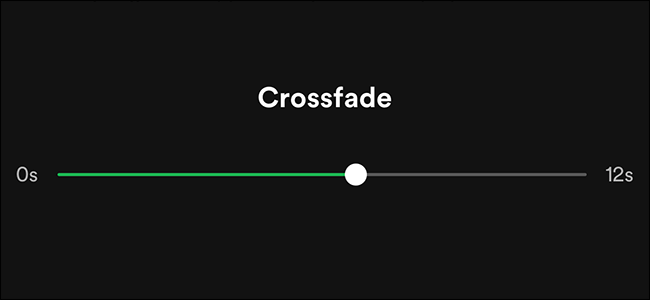
В Spotify Кроссфейд, резкая тишина или резкое переключение между песнями уходят в прошлое. Организуете ли вы плейлист для вечеринки или просто наслаждаетесь любимыми треками, Crossfade обеспечивает целостное и непрерывное прослушивание.
Пользователи имеют возможность гибко настроить кроссфейд продолжительность в соответствии с их предпочтениями. Функция позволяет установить продолжительность перехода между композициями в диапазоне от 1 до 12 секунд. Это позволяет вам точно настроить смесь в зависимости от жанра, настроения или атмосферы, которую вы хотите создать.
Стоит отметить, что Spotify Crossfade без проблем работает на всех устройствах, включая настольные, мобильные и планшетные платформы. Итак, используете ли вы Spotify на вашем компьютере, смартфоне или умной колонке вы можете воспользоваться этой функцией, чтобы улучшить качество прослушивания музыки.
Spotify Crossfade легко интегрируется в настольное приложение, что упрощает пользователям доступ к этой функции и ее настройку. Вот как это работает на настольных устройствах:
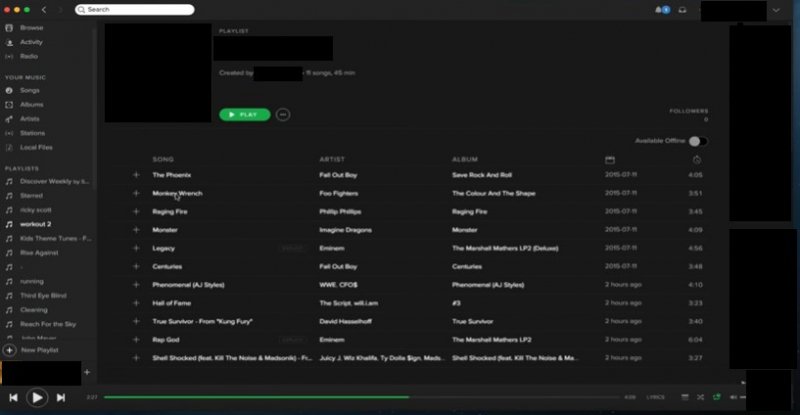
2. Перейдите к настройкам: нажмите «Изменить» в верхнем левом углу окна. Spotify окно и выберите «Настройки» в раскрывающемся меню. В качестве альтернативы вы можете использовать сочетание клавиш «Ctrl + P» (Windows) или «Cmd +» (Mac), чтобы открыть окно настроек.
3. Доступ к настройкам кроссфейда: в окне «Настройки» прокрутите вниз, пока не найдете раздел «Воспроизведение». Здесь вы увидите опцию Crossfade.
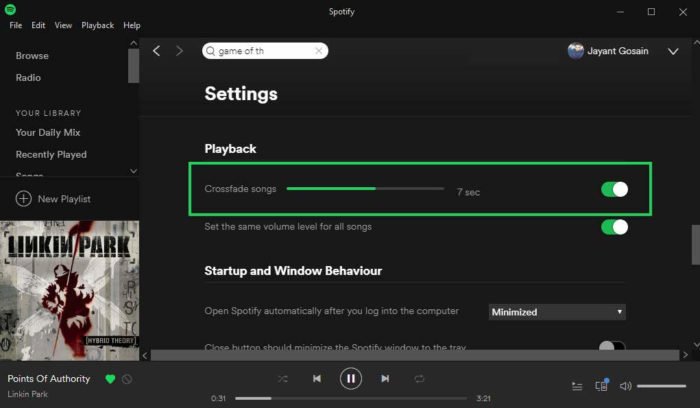
4. Настройте продолжительность кроссфейда. Чтобы включить кроссфейд, просто установите флажок рядом с «Песни кроссфейда». Затем вы можете использовать ползунок, чтобы настроить продолжительность перехода между песнями в диапазоне от 1 до 12 секунд. Переместите ползунок влево для более коротких кроссфейдов и вправо для более длинных, в зависимости от ваших предпочтений.
5. Сохранить изменения: после того, как вы установили желаемую продолжительность кроссфейда, нажмите кнопку «X» в правом верхнем углу окна «Настройки», чтобы сохранить изменения. Spotify автоматически применит настройки Crossfade к воспроизведению музыки.
Теперь всякий раз, когда вы воспроизводите песню или переключаетесь между треками на рабочем столе, Spotify плавно смешает их в соответствии с выбранной вами длительностью кроссфейда. Это обеспечивает плавное и непрерывное музыкальное восприятие.
В дополнение к шагам, упомянутым выше, важно отметить, что Spotify Кроссфейд на настольных устройствах применяется только к песням, воспроизводимым в Spotify приложение. Если вы переключитесь на другой источник звука или закроете Spotify app, настройка Crossfade не повлияет на воспроизведение музыки.
Кроме того, стоит отметить, что параметр Crossfade в настольном приложении является универсальным, то есть он применяется ко всем спискам воспроизведения и альбомам, которые вы воспроизводите. Если вы предпочитаете разные настройки кроссфейда для определенных списков воспроизведения или альбомов, вам придется каждый раз вручную настраивать продолжительность.
Работая с Spotify Crossfade на настольных устройствах требует активного подключения к Интернету, поскольку для плавного смешивания песен он использует потоковую службу. Автономное воспроизведение, например воспроизведение загруженных песен или использование Spotify в автономном режиме не поддерживает Crossfade.
Spotify Crossfade не ограничивается настольными устройствами; он также доступен на мобильных устройствах, позволяя вам наслаждаться плавным переходом между песнями на ходу. Вот как это работает:
Отныне при воспроизведении песен на мобильном устройстве с помощью Spotify приложение, они будут плавно смешиваться в зависимости от выбранной вами продолжительности кроссфейда. Когда одна песня подходит к концу, начинает играть следующая, создавая плавный и непрерывный переход.
Важно отметить, что настройка Crossfade на мобильных устройствах применяется ко всем песням, воспроизводимым в пределах Spotify приложение. Если вы переключитесь на другой источник звука или закроете приложение, настройка Crossfade не сохранится.
Наслаждайтесь плавным и захватывающим прослушиванием Spotify Crossfade расширяет возможности вашего музыкального путешествия на мобильных устройствах.
DumpMedia Spotify Music Converter это стороннее программное обеспечение, разработанное, чтобы помочь пользователям загружать и конвертировать Spotify музыку в различные форматы, такие как MP3, M4A, WAV и FLAC. Этот инструмент предоставляет решение для пользователей, которые хотят наслаждаться своими любимыми Spotify треки без подключения к Интернету или на устройствах, не имеющих доступа к Spotify приложение
Бесплатная загрузка Бесплатная загрузка
В DumpMedia Spotify Music Converter, пользователи могут обойти ограничения Spotifyзащиту DRM (Digital Rights Management) и конвертировать песни в файлы без DRM. Это обеспечивает большую гибкость с точки зрения параметров воспроизведения и возможности передачи и прослушивания. Spotify музыку на разных устройствах, в том числе MP3 плееры, смартфоны, планшеты и многое другое.
Одна из ключевых особенностей DumpMedia Spotify Music Converter это простота использования. Программное обеспечение предоставляет удобный интерфейс, который упрощает процесс загрузки и конвертации. Spotify музыка. Пользователи могут просто скопировать и вставить Spotify ссылку на песню или плейлист в программное обеспечение, выберите желаемый выходной формат и качество и инициируйте процесс преобразования всего несколькими щелчками мыши.
Вот как использовать инструмент:


Кроме того, DumpMedia Spotify Music Converter сохраняет исходное качество звука во время процесса преобразования, гарантируя, что загруженные треки сохранят свою высокую точность. Программное обеспечение также сохраняет важные метаданные, включая названия песен, исполнителей, альбомы и обложки альбомов, что позволяет плавно переходить от Spotify в музыкальную библиотеку пользователя.
В этой всеобъемлющей статье мы исследовали искусство Spotify Crossfade, мощная функция, которая плавно смешивает треки для плавного и непрерывного прослушивания. Мы узнали, как включить и настроить параметры Crossfade как на настольных, так и на мобильных устройствах, улучшив наше музыкальное путешествие по миру. Spotify .
Кроме того, мы углубились в возможности DumpMedia Spotify Music Converter, стороннее программное обеспечение, которое позволяет пользователям загружать и конвертировать Spotify музыку в различных форматах. Этот инструмент предоставляет решение для тех, кто хочет получить автономный доступ к своим любимым трекам или хочет наслаждаться Spotify музыку на устройствах без Spotify приложение
DumpMedia Spotify Music Converter предлагает удобный интерфейс, позволяющий легко загружать и конвертировать Spotify песни. Он сохраняет исходное качество звука и важные метаданные, обеспечивая плавный переход от Spotify в музыкальную библиотеку пользователя.
В DumpMedia Spotify Music Converter, пользователи могут обходить Spotifyзащиту DRM и наслаждайтесь большей гибкостью при воспроизведении любимой музыки на различных устройствах. Этот инструмент служит ценным ресурсом для Spotify энтузиастов, которым нужен автономный доступ и расширенная совместимость для их музыкальных коллекций.
